¿Cómo quitar programas del inicio en tu MacOS? - Personalizando tu computadora

El sistema operativo MacOS de Apple es conocido por ser el que viene por defecto en las computadoras Mac, posicionándose entre los más usados alrededor del mundo, estando presente en todas las Mac gracias a su gran eficiencia y personalización. Una forma de sacarle provecho a este personalización, es quitando programas del inicio, dando la oportunidad que tengamos un escritorio de inicio más limpio. Si quieres aprender quitar estos programas, a continuación veremos como hacerlo con sencillos pasos.
¿Cuáles son los pasos para desinstalar definitivamente un programa de tu Mac?
Antes de siquiera comenzar, es importante resaltar que si no necesitamos un programa siempre podemos desinstalarlo, evitando llenar nuestro dispositivo Mac con programas innecesarios, por lo que te mostraremos como desinstalar un programa en un dispositivo que trabaje con MacOS, viendo todo paso a paso.
- Primero nos dirigimos al Finder para buscar la carpeta y la aplicación que nosotros deseamos eliminar, entrando en su carpeta principal y usando su programa de desinstalación predeterminado.
- Dado el caso que la aplicación no tenga para aplicar una desinstalación, podemos intentar arrastrando todos los documentos de este programa hasta la papelera, presionando posteriormente sobre la papelera clic derecho, teniendo la opción de 'vaciar papelera' eliminando así todo sobre esta aplicación.
- Cabe destacar que si tenemos algún archivo que hace uso de estas aplicaciones, consideremos el hecho de desinstalarla, ya que esto podría implicar su eliminación también o incompatibilidad, echando a perder varios archivos entre los cuales puede haber contenido relevante e importante.

Por otra parte, en caso de que este programar haya sido descargado desde la Apple Store, tenemos que usar la misma Apple store para desinstalar esa aplicación, ahorrándonos todos los pasos anteriores.
¿De qué manera puedes eliminar un programa de tu pantalla de inicio en la Mac?
A continuación te mostraremos como hacerlo tomando en cuenta dos principales opciones tales como: Usar las preferencias o directamente desde la app.
Usando las preferencias
Todas las funciones de preferencias en MacOS tienen como objetivo mejorar el servicio personalizado, siendo mejor en algunos que se puedan hacer algunos cambios para ciertos usuarios. Para lograrlo se deben seguir los siguientes pasos.
- Primero que nada, vamos y nos dirigimos directamente hasta el servicio y sistema, haciendo uso del espacio 'preferencias del sistema' el cual se encuentra en la parte superior de nuestra pantalla.
- Una vez hecho esto, tenemos que encontrar donde dice 'Usuarios y grupos' dando clic en este y entrando donde dice 'Elementos de inicio de sesión'
- En este último espacio, veremos los programas que se inician una vez se hace inicio de la computadora, teniendo la posibilidad de escoger entre cuales convienen y cuales no para iniciar cuando se necesite.
- Terminado este paso, solo tenemos que reiniciar nuestro dispositivo y estamos listos, solucionando el problema de tener un programa no deseado en el inicio de Mac.
Directamente en la app
Hay aplicaciones que muchas veces tienen ciertas acciones para el inicio de una sesión, dando la opción de activar o desactivar su iniciación una vez prendamos nuestro dispositivo. Para cada aplicación esto puede ser distinto, así que lo mejor sería consultar con las configuraciones generales que tenga, eliminando esta preferencia para iniciar este programa a una totalmente distinta.
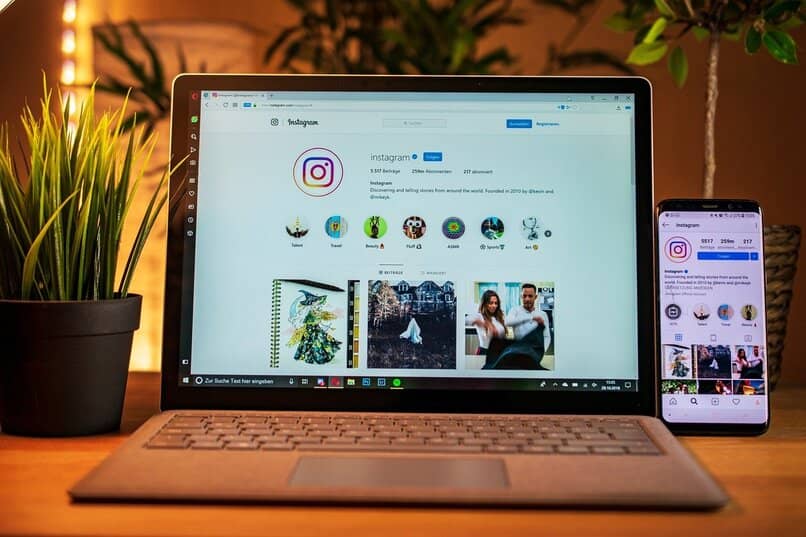
¿Qué hay que hacer para deshabilitar el inicio automático de todos los programas en tu Mac?
Si deseamos que nuestro inicio de sesión al prender nuestro equipo Mac sea limpio y sin programas con inicio automático, te mostraremos en sencillos pasos la manera para hacer esto, contando al final de todo con un equipo mucho más rápido y sin estas aplicaciones de inicio, las cuales pueden ser tan fastidiosas y reducen la efectividad que tenemos al usar nuestra computadora.
- Principalmente nos dirigimos hacia configuración en nuestro sistema Mac, entrando donde dice 'preferencias del sistema' Hecho esto, colocamos nuestra mirada en la parte inferior izquierda de la pantalla, viendo un candado el cual debería estar abierta, y en caso de no estarlo, debemos presionarlo y rellenar los datos necesarios.
- Al haber terminado con este primer paso, nos dirigimos hacia donde dice 'Usuario y grupos' Apareciendo una variedad de opciones, siendo la que nos incumbe donde dice 'Arranque' Le damos clic a este y presionamos más (+)

- Tendremos en nuestra pantalla cada uno de los programas que pueden iniciarse o no al arrancar nuestro equipo, teniendo la opción de quitar cuando queramos para evitar este inconveniente.
Una vez hecho esto, al volver a encender nuestra computadora Mac no tendremos molestos programas de inicio, logrando comprobar esto si reiniciamos el equipo, comenzando de nuevo sin estos programas de arranque.